
Wann hat ein Kunde Sie zuletzt gebeten, etwas für den Druck zu entwerfen? Fühlten Sie sich wohl, die Anfrage zu erfüllen? Es gibt einige wichtige Standards, die Sie verstehen sollten, um den Sprung vom Online- zum gedruckten Design zu schaffen.
Bei der Planung eines Druckprojekts müssen Sie beim Erstellen eines Projekts unbedingt die Medien-, Formatierungs- und Druckmaschine berücksichtigen. Es ist auch wichtig, die Unterschiede in der Funktionsweise von Farben, beim Einbetten von Schriftarten und anderen Aspekten zu verstehen, wenn Sie lediglich Ihren Flyer, Ihr Zeitschriftencover oder Ihre Visitenkarte für den Druck vorbereiten.
Wie der Artikel? Abonnieren Sie unseren RSS-Feed und folgen Sie uns auf Twitter, um immer auf dem neuesten Stand zu bleiben.
Kenne dein Medium

Der erste Schritt bei der Vorbereitung eines Druckprojekts besteht darin, zu wissen, worauf Sie drucken und welche Art von Druckmaschine es druckt. Sprechen Sie mit Ihren Teammitgliedern über diese Überlegungen und planen Sie das Unerwartete im Voraus.
Bestimmen Sie, worauf Sie drucken werden. Glanzpapier, Karton, Kopierpapier, Zeitungspapier? Jedes Medium hat seine eigenen Überlegungen. Dünnere Papiersorten neigen dazu, mehr zwischen Tinte und Papier zu bluten, was zu einem gewissen Grad an Weichheit in Bildern und Text führen kann. Dickere Papiersorten haben weitaus weniger Durchscheinen, können jedoch eine härtere Tintenlage haben, was manchmal aufgrund der längeren Trocknungszeit zu Verschmieren führen kann.
Jede Druckmaschine kann auch ihre Macken haben. Sehen Sie sich andere Projekte an, aus denen Ihre Projekte gedruckt werden. Beachten Sie, wie die fertigen Produkte aussehen. Sind bestimmte Farben schwerer als andere? Wie scharf ist die Registrierung? Diese Dinge sollten Sie in Ihrem Entwurf berücksichtigen.
Software

Adobe InDesign ist die bevorzugte Software für die Gestaltung von Druckmaterialien von Zeitschriften und Zeitungen über Broschüren und Broschüren bis hin zu Visitenkarten. Es gibt andere Anwendungen, die dieselben Funktionen wie InDesign ausführen können, aber dieses Produkt ist zum Industriestandard geworden (der Zweitplatzierte ist Quark).
Das Schöne an InDesign ist, dass ein Großteil der Funktionen für Adobe Illustrator- und Photoshop-Benutzer bekannt ist. Die Schaltflächen, Symbole und Tastenkombinationen sind gleich. (Für diejenigen, die die Adobe Creative Suite erworben haben, um andere Software zu bündeln, ist InDesign wahrscheinlich bereits auf Ihrem Computer installiert.)
InDesign wurde speziell zum Erstellen und Vorbereiten von Druckprojekten für den Druck entwickelt. Sie können Dokumente beliebiger Größe erstellen und im Vergleich zu den begrenzten Paletten in Photoshop viel mehr Funktionalität beim Arbeiten mit Typografie erhalten. InDesign-Einstellungen machen es auch für Druckanfänger einfacher, die festgelegten Spezifikationen vor der Veröffentlichung zu erfüllen.
Farbunterschiede
Ein erfolgreicher Druck kann von der Farbauswahl und -auswahl abhängen, aber noch wichtiger ist es zu berücksichtigen, wie die Druckfarben erstellt werden, bevor sie in die Druckmaschine gelangen.
RGB und CYMK
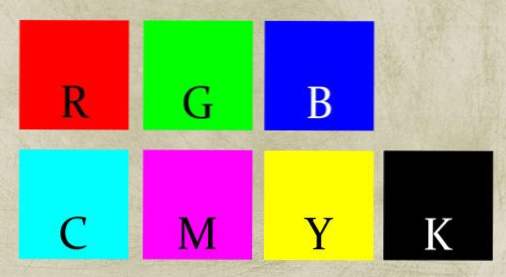
Online erstellen Designer jede Farbe mit einer RGB-Formel (Rot, Grün, Blau). Dies ist der Standard dafür, wie Computermonitore Farbe anzeigen.
Für den Druck verwenden Druckmaschinen eine Kombination aus vier Farben, CMYK (Cyan, Magenta, Gelb, Schwarz), um jeden Farbton zu erzeugen. Designer sollten alle Farben in ihrem Dokument erstellen oder konvertieren, je nachdem, wo sie veröffentlicht werden sollen - online oder im Druck.
In jeder Farbe - Cyan, Magenta, Gelb und Schwarz - wird eine Tintenschicht abgelegt, um beim Prozessdruck alles auf der Seite zu erzeugen. Deshalb ist es so wichtig, Farben basierend auf der CYMK-Formel vorzubereiten.
Schwarz
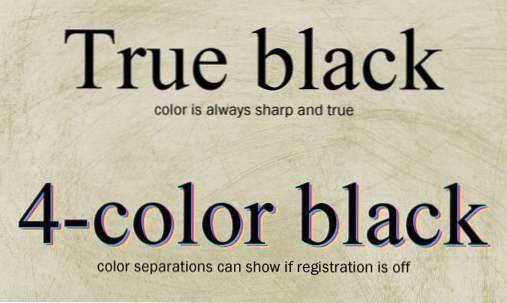
Schwarz ist auch eine Überlegung. Beim Erstellen von Schwarz für den CMYK-Druck haben Sie drei Möglichkeiten - sattes Schwarz, vierfarbiges Schwarz und 100 Prozent Schwarz.
In den meisten Druckmaschinen sollte für große, durchgehende Bereiche kräftiges Schwarz verwendet werden. Reiches Schwarz gibt Ihnen eine satte Farbe und sieht nicht grau aus. Dies kann bei 100 Prozent Schwarz passieren. Rich Black kann auch für große Typen auf Druckmaschinen mit scharfer Registrierung verwendet werden. Mischen Sie sattes Schwarz mit 30 Prozent Cyan, 30 Prozent Magenta, 30 Prozent Gelb und 100 Prozent Schwarz (C30, M30, Y30, K100).
True oder 100 Prozent Schwarz ergibt sich beim Drucken mit einer einzigen Platte. Echtes Schwarz sollte für kleine Texte verwendet werden, wie z. B. in Zeitschriften, Büchern und Zeitungen, da dadurch keine Registrierungsprobleme entstehen. Echtes Schwarz kann jedoch in großen Räumen verwaschen oder grau aussehen.
Vierfarbiges Schwarz verwendet auch jede der Druckplatten und verfügt über eine nahezu unbegrenzte Anzahl von Farbmischkombinationen. Vierfarbiges Schwarz ist riskant und sollte in den meisten Projekten vermieden werden. Eine Mischung aus vierfarbigem Schwarz, einschließlich sattem Schwarz, sollte nicht für Textblöcke verwendet werden. Jeder Versatz in der Registrierung kann den Text unlesbar machen.
Halten Sie die Schriftarten in Schach
Das größte Problem bei Schriftarten tritt bei der Verarbeitung von Dateien von Ihrem Computer zur eigentlichen Druckmaschine auf. Um sicherzustellen, dass die Schriftarten wie gewünscht angezeigt werden, bereiten Sie Ihre Dateien für den Druck vor, indem Sie die Schriftarten zusammen mit dem Projekt senden oder Text in Konturen umwandeln.
InDesign kann Ihnen helfen, die Zeichensätze mithilfe der Paket- oder Preflight-Optionen an den Drucker zu senden. Dadurch wird ein Ordner erstellt, der alle Originalbilder und Schriftartdateien enthält, die mit der fertigen Produktdatei an einen Drucker gesendet werden können. Zu beachten ist die Lizenzierung von Schriftarten beim Übertragen von Schriftdateien. Sie können eine schriftliche Vereinbarung mit dem Drucker in Betracht ziehen, in der angegeben wird, dass alle mit Ihrem Dokument übertragenen Materialien nur zum Drucken des Dokuments dienen und nach Abschluss des Projekts gelöscht werden müssen.
Eine weitere Möglichkeit für die Schriftvorbereitung ist, Text in Konturen umzuwandeln, wodurch im Wesentlichen jeder Buchstabe in ein Bild umgewandelt wird. Die Hauptüberlegung ist, dass Text kein Text mehr ist und nicht bearbeitet werden kann. In Konturen konvertierter Text ist perfekt kompatibel, da das Dokument keine Schriftarten mehr enthält. Wenn Sie diese Option wählen, sollten Sie zwei Kopien Ihres Projekts aufbewahren - eine mit allen Zeichensätzen als Zeichensätze und eine andere mit Zeichensätzen als Umrisse.Wenn Sie nicht über die Textversion verfügen, kann eine einfache Bearbeitung zu stundenlangen Nacharbeiten führen.
Überlegungen zur Druckvorstufe
Die Vorbereitung Ihrer Dateien für den Druck kann ebenso wichtig sein wie das Gesamtdesign. Stellen Sie sicher, dass Sie sich mit dem Drucker unterhalten, um die Druckspezifikationen und akzeptablen Dateiformate zu beschreiben. (Die meisten Drucker akzeptieren die Dateien .a1, .indd, .qxp, .pdf und .eps.)
Auflösung
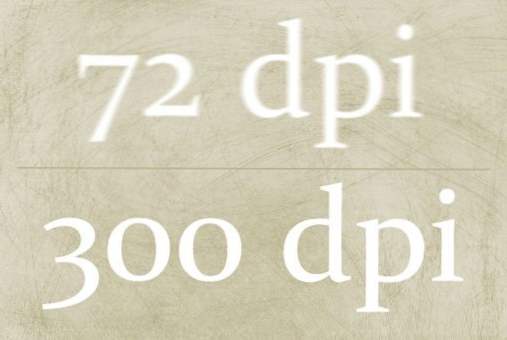
Normalerweise müssen bei kommerziellen Druckaufträgen Bilddateien mit 300 dpi (Dots per Inch) oder mehr gesendet werden. Dies ist mehr als das Dreifache der Auflösung einer Standard-Webpublikation (72 dpi). Wenn eine Datei mit 72 dpi erstellt und auf die Druckspezifikation von 300 dpi (oder höher) gestreckt wird, werden Text und Bilder verschwommen und pixelig, was zu einem unprofessionell aussehenden Endprodukt führt.
Größe
Drehen Sie immer ein Dokument ein, das der angegebenen Größe entspricht. Wenn das Projekt einen Flieger von 8 Zoll mal 11 Zoll verlangt, sollte die Dokumentgröße genau so sein. Dateien mit der falschen Größe können vom Drucker abgelehnt oder in der Druckerei in der Größe geändert werden. Die Größenänderung kann dazu führen, dass ein Projekt die falschen Proportionen oder das Gesamtbild hat.
Blutungen, Trimmen und Sicherheit
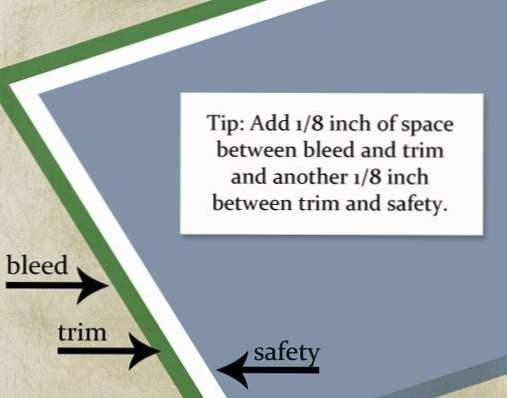
Schließlich möchten Sie sicherstellen, dass Ihre Datei in den druckbaren Bildbereich passt. Stellen Sie sicher, dass Sie nach Angaben zu Beschnittzugabe, Beschnittzugabe und Sicherheitsbestimmungen gefragt und diese beachtet haben. (Sie können diese Zeilen sogar mit Layoutsoftware wie InDesign erstellen.)
Anschnitt ist der Bereich an der Außenkante des Dokuments, der eine Rand-an-Rand-Gestaltung ermöglicht. Die Beschnittzugabe verhindert, dass Kanten abgeschnitten werden und weiße Linien verbleiben. Erweitern Sie Ihr Bild in der Regel um den äußeren Rand des Dokuments um 1/8 Zoll.
Beim Zuschneiden wird angezeigt, wo ein Dokument vom Drucker abgeschnitten wird. Dies ist im Allgemeinen die Position des Seitenrands vor einem Anschnitt.
Sicherheit ist der Bereich, der garantiert innerhalb der Druckränder liegt. Obwohl Bilder über die Sicherheit hinausgehen können, sollten relevante Grafiken und Texte nicht garantieren, dass sie sichtbar sind. Stellen Sie die Sicherheit auf 1/8 Zoll um den inneren Rand der Verkleidung ein.
Fazit
Das Vorbereiten oder Konvertieren eines digitalen Projekts für den Druck erfordert einige Zeit und Planung. Ein allgemeines Verständnis des Druckprozesses kann Ihnen helfen, Ihr Projekt erfolgreicher zu machen.
Beachten Sie die Unterschiede bei der Online- und Printveröffentlichung. Sprechen Sie beim Vorbereiten eines Projekts für den Druck mit dem Drucker, um die Spezifikationen im Voraus festzulegen, und bereiten Sie Ihr Projekt ordnungsgemäß für den Druck vor, bevor es auf die Druckmaschine trifft.
Bildquellen:? Peter ?, Herkie und Thiemo Gillissen.

